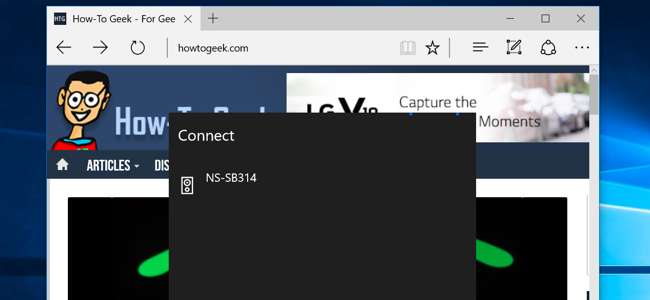
El navegador Edge de Microsoft recibe soporte de transmisión de medios como parte de La primera gran actualización de Windows 10 . Edge ahora puede transmitir contenido multimedia a dispositivos habilitados para MIracast y DLNA. Esto no es compatible con Chromecast de Google , pero se puede utilizar para fines similares.
Windows 10 ya le permitía transmitir todo su escritorio a un dispositivo Miracast o transmitir medios a dispositivos DLNA, pero el nuevo soporte de transmisión de Edge le permite transmitir solo su navegador.
Transmitir desde el borde a la pantalla
RELACIONADO: Novedades de la primera gran actualización de noviembre de Windows 10
Para comenzar a transmitir, simplemente diríjase a la página web que desea transmitir en Microosft Edge. Haga clic o toque el botón de menú y seleccione "Transmitir medios al dispositivo". Verá una lista de dispositivos MIracast y DLNA cercanos que puede usar. Selecciona un dispositivo y comienza a transmitir.
Esto no funcionará con contenido multimedia protegido como Netflix y Hulu. Sin embargo, funcionará con YouTube y muchos otros sitios web de videos. También funcionará para sitios web de transmisión de música, presentaciones basadas en la web, galerías de fotos y todo tipo de contenido multimedia que quizás desee transmitir.
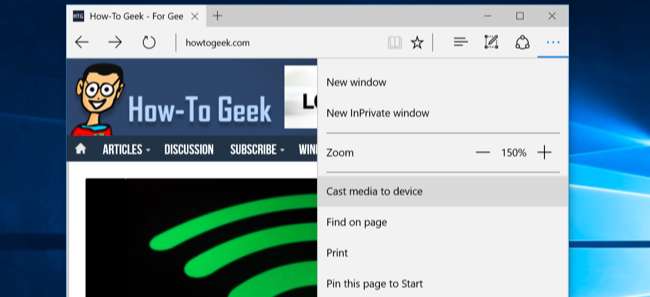
Utilice Miracast o DLNA para transmitir su escritorio y otros medios
También puede usar MIracast para transmitir todo su escritorio en lugar de depender del soporte de Edge. Simplemente abra el "centro de acción": haga clic en el icono de notificaciones en la bandeja del sistema o deslice el dedo desde la derecha. Haga clic o toque el icono "Proyecto", elija lo que desea proyectar, seleccione "Conectar a una pantalla inalámbrica" y seleccione el dispositivo.

Si tiene un dispositivo DLNA, puede transmitirle archivos multimedia locales. Haga clic con el botón derecho o mantenga presionado un archivo multimedia, señale "Transmitir contenido multimedia a" y seleccione la opción.
También hay un botón "Transmitir al dispositivo" en la aplicación Películas y TV incluida con Windows 10. Otras aplicaciones de Windows 10 pueden incluir un botón para esto, que depende de cada desarrollador de aplicaciones individual.
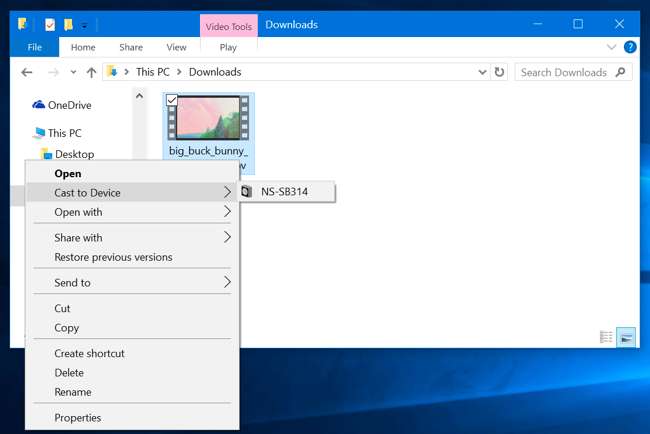
Obtenga un dispositivo compatible con Miracast o DLNA
Antes de poder usar esto, necesitará un Miracast o DLNA -dispositivo habilitado. Si no ve ningún dispositivo disponible cuando intenta transmitir, es posible que deba comprar uno o habilitar la función en un dispositivo que ya posee.
Miracast es un estándar de pantalla inalámbrica que, en teoría, se supone que es el resto de la respuesta de la industria al AirPlay de Apple. Si tienes un Año o dispositivo Amazon Fire TV, puede Miracast desde Edge a su televisor. También puede comprar dongles MIracast dedicados que se conectan a un puerto HDMI. La Xbox One de Microsoft ahora también tiene soporte para Miracast gracias a una actualización.
DLNA es un estándar más antiguo. Su consola de videojuegos, un televisor u otro dispositivo que tenga por ahí podría admitirlo. Pero, si está buscando un dispositivo moderno para este propósito, probablemente sea mejor que obtenga un dispositivo habilitado para Miracast.
RELACIONADO: ¿Qué es Miracast y por qué debería importarme?
Siempre existe la opción de enchufar un cable HDMI y conectar su computadora al televisor de esa manera: el método con cable antiguo siempre funcionará bien y no tendrá el retraso que podría tener una solución inalámbrica.







